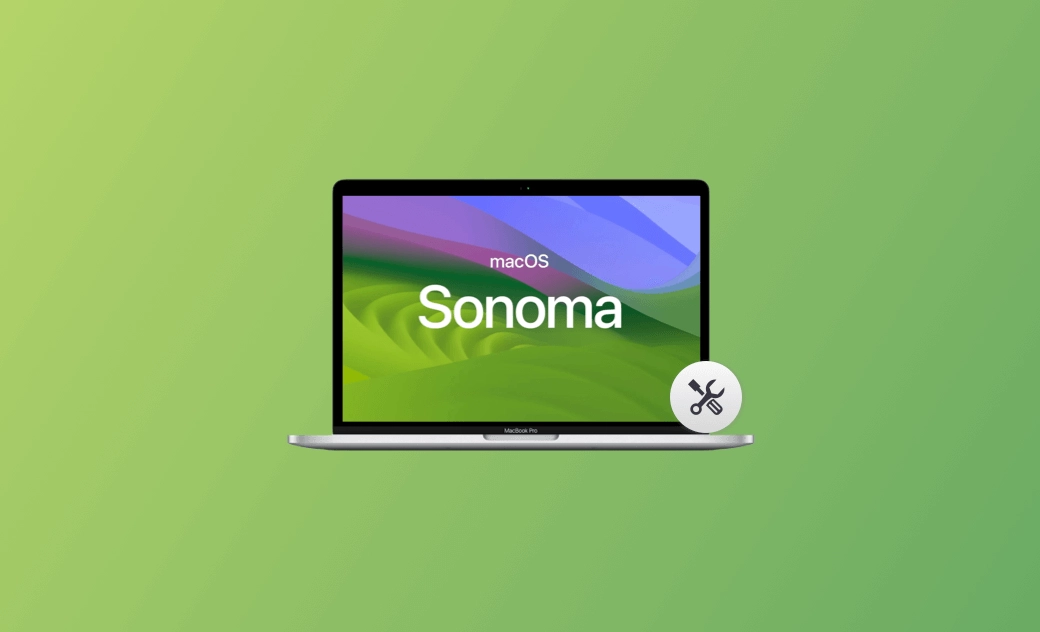【macOS Sonoma 14.6】상위 15가지 일반적인 macOS Sonoma 문제 및 해결 방법
Apple은 2023년 6월 5일 WWDC 2023에서 macOS Sonoma(macOS 14)를 발표했습니다. 많은 Apple 팬들은 업데이트를 기다릴 수 없습니다. 이제 macOS Sonoma Beta를 사용할 수 있어 많은 팔로워가 업데이트를 시도하고 테스트합니다.
macOS Sonoma에는 데스크탑의 위젯, 향상된 연결성, 메시지의 검색 필터 등과 같은 새로운 기능이 제공되지만 많은 사용자가 다양한 macOS Sonoma 문제에 직면했다는 피드백을 받았습니다.
공식 macOS Sonoma는 9월 또는 10월에 출시될 예정입니다. 나중에 업데이트할 때 이러한 macOS Sonoma 문제가 발생할 경우를 대비하여 몇 가지 유용한 수정 사항을 배워야 합니다.
일반적인 macOS Sonoma 문제 15가지
Apple이 macOS Sonoma 베타 버전을 출시했기 때문에 이미 많은 사용자가 업데이트를 따랐습니다. 다음은 많은 macOS Sonoma Beta 사용자가 테스트 및 사용에서 보고한 컬렉션 목록입니다.
- 다운로드 문제.
- macOS Sonoma가 업데이트 확인을 멈춤
- 설치 프로세스 버그.
- Bluetooth 또는 Wi-Fi 연결이 끊어지거나 작동하지 않습니다.
- 위젯 버그.
- 부트 루프.
- 앱이 다운되었습니다.
- 잠금화면이 멈춥니다.
- 램 관리.
- 생태계에는 버그가 있습니다.
- 가열 및 배터리 소모가 빠릅니다.
- 소노마 업데이트 후 Mac이 느리게 실행됩니다.
- 설정 문제.
- Mac 팬이 시끄러워집니다.
- macOS Sonoma로 업데이트한 후의 기타 성능 문제.
위에서 언급한 것 외에도 많은 사용자가 직면한 몇 가지 다른 문제가 있습니다. Apple 커뮤니티로 이동하여 사용자가 자주 접하는 더 많은 문제와 사용자가 적응하는 해당 솔루션을 찾을 수 있습니다.
- 자주 사용하는 Mac에서는 macOS Sonoma Beta로 업데이트하지 않는 것이 좋습니다. 공식 macOS Sonoma 버전이 출시되기 전에 macOS Sonoma Beta에 여전히 몇 가지 버그가 있고 이로 인해 Mac 성능이 저하될 수 있으므로 덜 사용되는 Mac에서 사용해 보십시오.
- macOS Sonoma로 업데이트하기 전에 데이터 손실에 대비하여 중요한 데이터를 백업하는 것이 좋습니다. (Time Machine으로 Mac을 백업하거나 외장 하드 드라이브 등을 사용할 수 있습니다.)
- 공식 macOS Sonoma로 업데이트하기 전에 macOS Sonoma 베타 버전을 제거하는 것을 잊지 마십시오. 이렇게 하면 더 많은 공간을 확보하고 두 버전 간의 충돌을 피할 수 있습니다.
macOS Sonoma 버그를 수정하는 방법
일반적인 Sonoma 문제에 대한 일반적인 이해가 이미 있으므로 이러한 버그를 수정하는 몇 가지 해당 방법을 알아보겠습니다.
macOS Sonoma 다운로드 문제를 해결하는 방법
많은 사용자가 직면하는 첫 번째이자 가장 일반적인 문제는 macOS Sonoma 다운로드 문제입니다. macOS Sonoma 업데이트 소프트웨어를 다운로드하는 동안 다운로드 실패, 다운로드 중단 및 느린 다운로드는 모두 일반적입니다. 이러한 성가신 문제를 해결하려면 다음 해결 방법을 시도할 수 있습니다.
- 소프트웨어 업데이트를 위한 저장 공간이 충분한지 확인하세요. (시스템 설정>일반>저장소.)
- 인터넷 연결을 확인하십시오.
- Apple의 서버를 확인하십시오.
- 맥을 다시 시작하십시오.
- FileVault를 비활성화하십시오.
다운로드 실패/버그의 경우 소프트웨어 업데이트를 다운로드하기 전에 충분한 공간을 확보하는 것이 좋습니다. 빠르고 효과적인 Mac 청소를 수행하려면 전문 Mac 클리너를 선택하여 Mac을 철저히 청소할 수 있습니다.
BuhoCleaner는 최고의 Mac 클리너 중 하나입니다. 플래시 정리, 앱 제거, 대용량 파일 정리, 중복 정리 등과 같은 다양한 Mac 정리 기능을 제공합니다. 또한 네트워크 속도 모니터링 기능을 제공합니다.
macOS Sonoma 설치 프로세스 버그를 수정하는 방법
설치 프로세스 버그는 사용자가 가장 걱정하는 것입니다. macOS Sonoma 설치가 실패하는 데는 여러 가지 이유가 있을 수 있습니다. 업데이트를 따르기 전에 먼저 장치의 호환성을 확인하십시오. 그리고 Apple이 업데이트를 발표할 때마다 많은 Apple 사용자가 동시에 업데이트를 즉시 따를 것이고 이로 인해 Apple 서버가 다운될 것입니다. 설치 프로세스를 수정하려면 아래 조치를 따르십시오.
호환성 확인:
macOS Sonoma는 다음 기기와 호환됩니다.
- 아이맥 2019 이상
- Mac Pro 2019 이상
- 아이맥 프로 2017
- Mac Studio 2022 이상
- 맥북 에어 2018 이상
- Mac mini 2018 이상
- 맥북 프로 2018 이상
Apple 서버 확인:
Apple의 시스템 상태 페이지로 이동하여 macOS 소프트웨어 업데이트를 사용할 수 있는지 확인하십시오.
위에서 언급한 것 외에도 안전 모드에서 macOS Sonoma를 설치하고, Mac을 다시 시작하고, 충분한 공간을 확보하는 등의 작업을 시도할 수 있습니다.
Mac 버그에서 iPhone 위젯을 수정하는 방법
macOS Sonoma(macOS 14)의 주요 새 기능 중 하나는 "데스크톱의 위젯"입니다. 바탕 화면에 위젯 추가, Mac에서 iPhone 위젯 액세스, 더 나은 초점을 위한 페이드 위젯 모두 macOS Sonoma에서 사용할 수 있습니다.
그러나 이 새로운 기능에는 위젯이 로드 중 멈춤, 위젯이 느리게 로드됨, 위젯이 콘텐츠 업데이트를 거부함, 위젯 확장 생성이 예기치 않게 종료되는 등 일부 버그가 있습니다.
이 문제를 해결하려면 위젯을 삭제하고 다시 추가하는 것이 좋습니다. 이렇게 해도 문제가 해결되지 않으면 Mac을 재시동해 보십시오.
macOS Sonoma Wi-Fi 연결 끊김/작동하지 않는 문제를 해결하는 방법
macOS Sonoma로 업데이트한 후 Wi-Fi가 잘못될 수 있습니다. 이 네트워크 버그가 발생하면 Wi-Fi를 껐다가 다시 켜서 작동하는지 확인하십시오. 그렇지 않은 경우 Wi-Fi 네트워크 삭제를 시도하고 비밀번호를 다시 입력하거나 Wi-Fi 네트워크를 변경하세요.
또한 VPN을 끄면 Wi-Fi 문제를 효과적으로 해결할 수 있습니다.
macOS Sonoma 설정 문제를 해결하는 방법
일부 사용자는 설정 문제가 발생한다고 불평합니다. macOS Sonoma로 업데이트한 후 Mac이 설정 화면에서 멈추는 경우 아래의 3가지 시도를 따르십시오.
- Mac을 종료하고 다시 시작하십시오.
- 안전 모드에서 Mac을 재부팅하십시오.
- 나중에 설정을 클릭하여 Apple ID로 서명하는 것을 건너뛰세요.
"macOS Sonoma로 업데이트한 후 Mac이 느리게 실행됨" 문제를 해결하는 방법
macOS Sonoma로 업데이트한 후 Mac이 느리게 실행되는 것은 시스템 버그, 공간 부족, 호환되지 않는 앱 등으로 인해 발생할 수 있습니다. 이러한 문제를 하나씩 처리하기만 하면 됩니다.
- 디스크 공간을 비우십시오.
- 호환되지 않는 앱을 업데이트하십시오.
- Spotlight가 인덱싱 중인지 확인하십시오.
- 리소스를 독차지하는 프로세스를 중지하십시오.
- 불필요한 시작 항목을 비활성화하십시오.
macOS Sonoma 부트 버그를 수정하는 방법
업데이트 후 Mac을 성공적으로 부팅할 수 없습니까? 부팅 루프 또는 임의 재시작에 갇혔습니까? 괜찮아요. 부팅 문제는 가끔 발생하며 쉽게 해결할 수 있습니다. 부팅 루프 또는 임의 재시작이 발생할 때마다 아래 단계를 따르십시오.
- Mac을 충전기에 연결하십시오.
- Mac을 종료하고 모든 주변 장치를 분리합니다. 그런 다음 Mac을 재시동하십시오.
- 안전 모드에서 Mac을 시작하십시오.
- 다른 사용자 계정으로 로그인하십시오.
macOS Sonoma 문제에서 앱 충돌을 수정하는 방법
macOS를 macOS Sonoma로 업데이트한 후 일부 앱이 새로운 macOS 시스템과 호환되지 않을 수 있습니다. 따라서 이러한 앱은 충돌합니다. 이 경우 해당 앱에 대한 업데이트가 있는지 먼저 확인하고 업데이트를 따르십시오.
업데이트가 없는 것으로 판명되면 이러한 앱을 제거하거나 몇 가지 대안을 찾아야 할 수 있습니다. 완전하고 신속하게 제거하기 위해 BuhoCleaner는 안전하고 효과적인 솔루션입니다.
macOS Sonoma 배터리 소모 빠른 문제를 해결하는 방법
많은 사용자가 macOS Sonoma 업데이트를 수행한 후 Mac 배터리가 빠르게 소모되는 것을 발견했습니다. 시스템 버그와 비정상적인 배터리 사용으로 인해 배터리가 빨리 소모될 수 있습니다. 배터리가 빨리 소모되는 것을 방지하려면 아래의 유용한 팁을 따르십시오.
- 최적화된 배터리 충전 기능을 켜주세요.
- Mac을 재부팅하십시오.
- 배터리를 많이 소모하는 앱 찾기 및 닫기: 메뉴 바>배터리 메뉴에서 배터리 아이콘을 클릭하십시오.
- 저전력 모드를 켜주세요.
"macOS Sonoma로 업그레이드한 후 Mac 팬이 시끄럽게" 문제를 해결하는 방법
일반적으로 Mac 팬에서 생성될 것으로 예상되는 소리는 없습니다. 큰 소리와 함께 실행되면 조치를 취해야 합니다. 업데이트/마이그레이션 데이터를 따른 후 Spotlight로 하드 드라이브를 인덱싱하는 것과 같은 집중적인 작업을 수행하면 추가 공기 흐름을 제공하기 위해 팬이 더 빠르게 실행됩니다.
팬 소음을 멈추려면 과도한 사용을 피하고 통풍구가 막히지 않았는지 확인하십시오.
Intel 기반 Mac의 경우: SMC를 재설정합니다. Apple 실리콘이 있는 Mac 컴퓨터의 경우 노트북 덮개를 닫았다가 열거나 Mac을 재시동합니다.
macOS Sonoma 문제에서 Spotlight가 작동하지 않는 문제를 해결하는 방법
시스템 버그로 인해 Spotlight 오류가 발생할 수 있습니다. macOS Sonoma에서 작동하지 않는 Spotlight를 수정하려면 아래에서 몇 가지 시도를 할 수 있습니다.
- 모든 Spotlight 프로세스를 다시 시작하십시오.
- 스포트라이트 지수 재구성.
- Spotlight 설정을 확인하십시오.
- Mac을 다시 시작하십시오.
macOS 외부 디스플레이 문제를 해결하는 방법
macOS 외부 디스플레이 문제는 macOS Sonoma에서 듀얼 모니터를 사용하는 사용자가 보고합니다. 외부 디스플레이 감지 불가, 화면 깜박임, 불안정한 연결 등은 듀얼 모니터 사용자에게 골칫거리가 될 수 있습니다.
이 문제가 발생하면 아래 단계를 따르십시오.
- 외부 디스플레이를 분리했다가 다시 연결하십시오.
- 배터리 설정에서 그래픽 전환을 끄십시오(2개의 그래픽 시스템의 경우).
macOS Sonoma에서 macOS Ventura로 다운그레이드하는 방법
macOS Sonoma 버그는 나중에 부분적으로 수정될 수 있습니다. 그러나 테스트 후 macOS Sonoma(베타 또는 공식 릴리스 버전)에서 macOS Ventura로 다운그레이드하려는 경우. 다음은 몇 가지 유용한 방법입니다.
- Apple Store를 통해 Ventura 설치.
- 온라인 다운그레이드 도구를 사용하여 macOS Ventura로 다운그레이드하십시오.
- 복구 모드에서 Ventura 설치.
결론
이 게시물이 귀하가 알고자 하는 주요 정보와 귀하가 찾고 있는 솔루션을 다루기를 바랍니다. macOS Sonoma 문제가 발생할 때마다 저희가 도와드리겠습니다! 새로운 macOS Sonoma와 함께 즐거운 여행 되세요!
지안이 Apple 제품에 대한 지식을 연구하는 데 열정적인 작가입니다. Mac 및 iPhone 제품에 대한 강한 관심과 심층적인 이해를 가지고 있습니다. 지안의 목표는 독자들이 글쓰기를 통해 Apple 제품의 잠재력을 최대한 활용하여 학습, 업무 등 어떤 용도로 사용하든 더 나은 경험을 할 수 있도록 돕는 것입니다.